در این آموزش قصد داریم چگونگی راه اندازی دوربین های نظارتی Yi را به شما آموزش دهیم، با شیائومی سیتی همراه باشید.
در ابتدا موارد لازم برای اتصال کامل :
- دوربین Yi شیائومی (سری Home،Dome و یا …)
- گوشی هوشمند با حداقل اندروید ۴٫۴ و یا iOS 9.0
- اینترنت
در حال حاضر مشکلی از نظر تحریم و یا اتصال به سایت های شیائومی وجود ندارد، و در این آموزش از هیچ ابزار گذر از تحریمی استفاده نشده است، اما اگر نیاز شد می توانید برای بالا برند روند کار، از این ابزار استفاده کنید.
ابتدا با اسکن کد زیر توسط دوربین گوشی هوشمند خود، برنامه Yi Home را نصب کنید.
اگر توانایی اسکن کد را ندارید، از لینک های زیر، برنامه Yi Home را از فروشگاه های رسمی دانلود کنید.
اندروید – Android , آی او اس – iOS
پس از نصب، وارد برنامه Yi Home شوید.
اگر از قبل اکانت ساخته اید، با همان ادامه دهید.
ولی اگر اکانت ندارید، ابتدا یک اکانت با ایمیلتان بسازید.
دوربین را به برق وصل کرده و در صورت نیاز ریست کنید.(اگر اولین بار از آن استفاده می کنید نیازی به ریست نیست)
مطابق تصاویر قدم به قدم جلو بروید.(تمامی شماره های درج شده در بالای تصاویر و شماره های متن با هم مطابقت دارد.)
۱ – برای اضافه کردن دوربین، روی گزینه + بزنید.
۲ – مدل مورد نظر را انتخاب کنید(رنگ سبز = مدل انتخابی ما در این آموزش)
۳ – دوربین مطابق عکس زیر به حالت Waiting for Connect در می آید و گوینده صوتی همین جمله را بازگو می کند.
سپس گزینه مشخص شده را انتخاب کنید.
۴ – در این قسمت برای اتصال به اینترنت نیاز است تا به شبکه Wi-Fi متصل باشید و دوربین نیاز به رمز وای-فای شما دارد، گزینه های مشخص شده را به ترتیب پر کنید.
۵ – حال کد QR در گوشی شما نمایش داده خواهد شد، آن کد را مطابق گفته ی Yi Home، به جلو دوربین برده تا اسکن شود.
پس از اسکن شدن، گزینه مشخص شده را انتخاب کنید.
۶ – اسکن با موفقیت انجام شد، گزینه مشخص شده را انتخاب کنید.
۷ – منتظر بمانید تا دوربین و Wi-Fi با هم جفت شده و دوربین فعال شود.
۸ – راه اندازی موفقیت آمیز بود !
حال برای دوربین یک محیط انتخاب کنید ( برای مثال اتاق خواب ، آشپزخانه و یا اتاق پذیرایی)
همچنین برای به اشتراک گذاری دوربین با سایر افراد و یا نزدیکان، می توانید از گزینه مشخص شده به رنگ آبی استفاده کنید.
اگر قصد به اشتراک گذاری دوربین را ندارید، گزینه Save را انتخاب کنید.
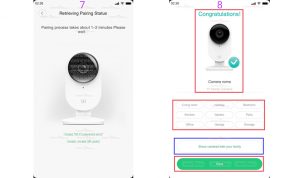
اگر قصد استفاده از این سرویس را ندارید می توانید گزینه بعدی را انتخاب کنید و به صورت زنده از دوربین استفاده کنید.
۱۰ – دوربین در لیست اضافه شد، می توانید بر روی آن بزنید و به صورت زنده تصاویر را در گوشی تلفن همراه خود مشاهده کنید.
۱۱ – پس از فشردن، دوربین به صورت زنده تصاویر را پخش می کند و می توانید آن را ضبط و ذخیره کنید.
همچنین گزینه Alerts، برای هشدار های دوربین است که اگر متوجه حرکت مشکوک و یا صدای بلند بشود، آن چند ثانیه را به عنوان هشدار ذخیره خواهد کرد.
گزینه Cloud هم مخصوص فضای ابری است که در تصاویر بالاتر درباره ی آن توضیح داده شد.
۱۲ – همچنین هر از گاهی دوربین آخرین تصاویر گرفته شده را در لیست اولیه نمایش می دهد.
در صورت نیاز به راهنمایی در رابطه با اتصال دوربین، می توانید مشکلات خود را با ما در میان بگذارید.



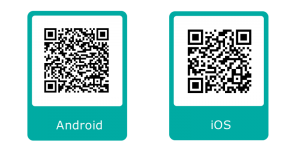
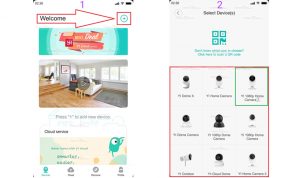
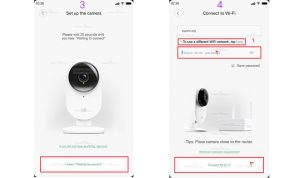
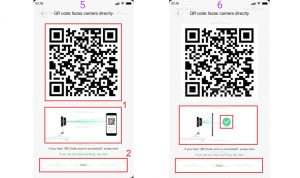
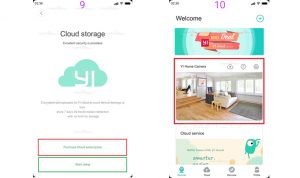
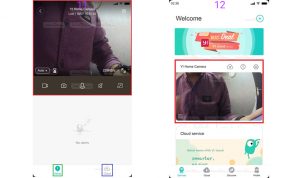
ممنون عالی و کامل بود
سلام ایمیل را برای نصب قبول نمیکنه
سلام. دوربین بدون اینترنت کار میکنه؟ من نصب کردم اما اگه به دوربین به اینترنت وصل نباشه جواب نمیده. دوربینهای دیگه این امکان رو داره از طریق وای فای گوشی به دوربین متصل میشی اما این نمیشه. اگر میشه راهنمایی کنید
سلام خیر دوست عزیز تمامی دوربین های شیائومی با اینترنت کار می کنن
بعدداز خواندن کدQR و اتصال به شبکه WIFI دوربین و در زمان ارتباط دوربین با تلفن همراه پیغام invalid QR کد از طریق دوربین اعلام و تقاضا ریست دوربین را میدهند.لطفا علت این خطا را اعلام فرمایید.
با تشکر تهرانی
سلام جسارتا مرحله اسکن آر کیو کد دوربین قبول می کند دلی تا انتها پیش نمیره و مجدد تکرار میشه ولی متاسفانه موفق به کامل شدن مرحله آخر نمیشه
سلام علیرضا هستم من این دوربین را ۳سال پیش خریدم مشکلی نداشتم تا اینکه بروزسانی کردم ودیگر کانت نشد خواهش میکنم مرا راهنمایی کنید قبلا از لطف شما کمال تشکر دارم
سلام وقت بخیر
میشه لطفا راهنمایید کنید دوربین رو بهگوشی خودمم وصل کنم؟ الان فقط روی گوشی پدرم نصبه منم تا دیروز داشتم ولی امروز نصاب انداخته روی گوشی بابام و مال من قطع شده! چیکار باید کنم؟
سلام
چطور می شود تصاویر این دوربین را روی دو گوشی موبایل داشت؟
من گوشی دوم رو نمیتونم متصل کنم.
لطفا کمک کنید
سلام ببخشید من دوربین رو از طریق روش ذکر شده وصل کردم ولی مشکل اینجاست تنها زمانی که دوربین و گوشی به یک وای فای وصل هستند امکان نمایش دوربین روی گوشی وجود داره به محض این که از اینترنت سیم کارت روی گوشی استفاده میکنم به دوربین وصل نمیشه با این که دوربین به وای فای وصله و آلارم های حرکتی رو میفرسته
سلام وقت بخیر من دوربین رو نصب کردن و کار میکرد ولی تو قسمت آپدیت فرموورک گوشی ، آپدیت رو زدم دیگه وصل نمیشه و یه پیغام چینی میگه . لطفا بگید چیکار کنم.
منم همین مشکل رو دارم
سلام من یک دربین مدل MJSXJ06CM شیائمی که کیفیت ۲K داره خریدم، تا مرحله اسکن QR کد روی گوش توسط دوربین میرم ولی دوربین نمیتونه کد رو شناسایی کنه. با ۲ گوشی اپل و شیائمی هم امتحان کردم.
البته کد پشت دوربین رو هم که اسکن میکنم میگه کد وجود نداره.
سلام وقت بخیر ریجن برنامه می هم رو عوض کنید روی کشور نزدیک ایران مثل قطر بزارید و دوباره امتحان کنید
سلام وقت بخیر ،یه سوالی داشتم ،من میخواستم هشدار ارسال به گوشی رو فعال کنم نمیدونم چجوری ممنونم میشم بگید باتشکر
سلام
من دوربین رو روی سقف وصل کردم کجای تنضیمات باید تصویر رو برعکس کنم ؟؟
باسلام من به دوربین وصل شدم ولی وقتی از خونه میرم بیرون هر کاری میکنم با وجود اینکه به اینترنت هم وصل هستم امکان وصل شدن به دوربین رو ندارم
من دوربین yi home2 1080p
دارم نسخه چین برنامه چین نصب کردم به وای فای وصل میشه ولی تصاویر روی ۵۰درصد گیر میکنه وبازنمیکنه اولشم ۲۴cn
هست کسی میتونه کمک کنت ایمیلم هست
راهنمایی کنین
با سلام – دوربینی هست که به تلویزیون اندرویدی وصل بشه و برای تماس تصویری استفاده کنیم؟
سلام روزتون بخیر نه متاصفانه در حال حاضر موجود نیست
سلام
من یه دوربین yi1080p dome دارم همه چیزش درست کار میکنه ولی sd card را نمی شناسه. چیزی ذخیره نمیکنه. توی اپلیکیشنyi home هم گزینه ای برای فرمت کارت حافظه نداره. چکار بای بکنم
سلام
انتقال تصویر yi home قطع یا فیلتر شده
میخواستم بدونم امکان استفاده از ایپی استاتیک یا اپ جایگزین هست که این مشکل برطرف بشه
چون الان عملا دوربین بلا استفاده هست
سلام وقت بخیر نه دوست عزیز فیلتر نشده فیلتر شکنتونو قطع کنید در زمان استفاده از برنامه و اگر حل نشد مجدد برنامه ارو پاک کنید و راه اندازی رو از اول انجام بدید و مشکل حل خواهد شد
سلام
من مشکلی که با این دوربین دارم اینکه زمانی که با wifi وصلم مشکلی نداره ولی با دیتا وصل نمیشه!!
دیدم که دوستان دیگه هم همین مشکل رو دارن ول ظاهرا کسی جواب گو نیست؟
یا حل نشدنیه؟
سلام دوربین های شیائومی با شبکه وای فای ثابت بهتر کار می کنند ولی برای برخی از اپراتور های دیتا باید از وی پی ان استفاده کنید
سلام
من هر کاری میکنم وصل نمی شه
qr رو می گیرم جلو دوربین از حالت زرد چشمک زن میشه ابی ثابت بعد رو گوشی next رو می زنم تا 2 دقیقه می مونه بعد رو گوشی پیام می ده reset the camera
10 امتحان کردم لطفا راهنمایی کنید